
Mục lục:
- Quân nhu
- Bước 1: Kiểm tra máy tính và bắt đầu bố trí các vị trí nút
- Bước 2: Bố trí cơ sở và các thành phần máy tính
- Bước 3: Gắn Loa và Cắt lỗ cho Nguồn và Bo mạch chủ
- Bước 4: Khai thác lỗ vít của bảng điều khiển, gắn đế ván ép và dán Vinyl
- Bước 5: Cài đặt màn hình
- Bước 6: Kết nối bảng điều khiển
- Bước 7: Kết thúc dây và quấn nó lại
- Bước 8: Hoàn thành..cơ bản * Đã cập nhật *
- Tác giả John Day [email protected].
- Public 2024-01-30 13:32.
- Sửa đổi lần cuối 2025-01-23 15:15.


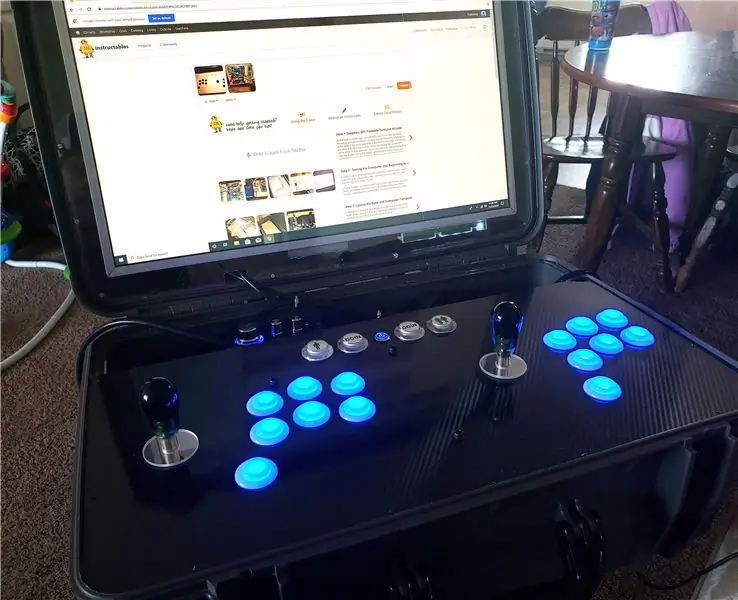
Cách đây hơn một tháng, một vài đồng nghiệp và tôi đang nói về những chiếc máy trò chơi điện tử thu nhỏ mà chúng tôi đã thấy ở Walmart, được bán lẻ với giá từ 250 đến 500 đô la. Tôi nghĩ rằng đó sẽ là một dự án thú vị khi xây dựng một trò chơi điện tử di động, mạnh mẽ hơn, trong khi vẫn giữ nó trong khoảng ngân sách đó. Đó là lý do để xây dựng một cái gì đó để chơi với cô bé 3,8 tuổi ở nhà, tôi cũng nghĩ rằng nó sẽ cho tôi một cái gì đó để làm việc trong khi xem đứa trẻ sơ sinh của chúng tôi đến vào ngày 11 tháng 11.
Ban đầu, tôi nghĩ rằng tôi sẽ sử dụng Raspberry Pi do hạn chế về không gian, nhưng đã quyết định sử dụng một chiếc PC chơi game cũ đang bám bụi trong nhà để xe.
Tôi muốn nó có tính di động, có kích thước dễ quản lý, dễ nâng cấp, khả năng sử dụng các nút và cần điều khiển arcade phong cách cổ điển sâu sắc, có chỗ cho loa chất lượng cao, màn hình có kích thước vừa phải và đầu ra HDMI. Một điểm cộng khác của vỏ Seahorse là nó không thấm nước và được cho là có khả năng chống va đập.
Sau khi nhìn thấy chất lượng và cảm nhận của các bộ nút điều khiển và phím điều khiển của Trung Quốc rẻ hơn từ Amazon, tôi đã quyết định mua một bản dựng ít ngân sách hơn, thay vào đó sử dụng các thành phần chất lượng từ các nhà sản xuất có uy tín. Không có sự so sánh về giá khôn ngoan, nhưng các nút và công tắc cảm thấy giống như một tủ arcade thực sự và sẽ tồn tại trong nhiều năm.
Đây là sách có thể hướng dẫn đầu tiên của tôi, và tôi đã không viết bất cứ điều gì trong một thời gian dài, hy vọng rằng tiếng Anh hoạt động tốt. Hãy bình chọn bình chọn cho arcade di động trong cuộc thi Tác giả lần đầu tiên ở cuối trang nếu bạn thích dự án!
Quân nhu
1. Một máy tính PC. Lý tưởng nhất là với PSU dạng thấp, SSD và cáp mở rộng PCI-e.
2. Một chiếc hộp để đựng mọi thứ, tôi đã sử dụng một chiếc Seahorse SE-920.
3. Màn hình. Màn hình TFT 23 inch của Samsung từ một cửa hàng tiết kiệm.
4. Loa. Cặp loa kệ Klipsch được tìm thấy tại một cửa hàng tiết kiệm (Đẹp!)
5. Bộ khuếch đại âm thanh. Kinter Tripath.
6. Bộ điều khiển RGB / đầu vào bàn phím. I / O IPAC cuối cùng.
7. Các nút arcade. Các nút Industrius Lorenzo RGB với công tắc Cherry.
8. Cần điều khiển. Samducksa Bản phát hành nhanh. Chúng cần phải có thể tháo rời để đóng lại.
9. 24 x 24 '' tờ 1/8 inch Lexan.
10. 12 x 24 '' thép tấm cán nguội 3/16 inch.
11. 2 x 4 'tấm ván ép 1/4 inch.
12. Băng dán cường lực công nghiệp.
13. Các loại vít máy, bu lông và một số giá đỡ góc.
14. Bọc vinyl
15. Bộ chia HDMI
16. 6 công tắc điện cực nhỏ.
17. Công tắc nguồn
18. Các nút trình phát, hai nút chọn / đồng xu và bốn đèn LED
Công cụ:
1. Thước cuộn / panme.
2. Tua vít / kìm
2. Máy cưa đĩa / máy ghép hình.
3. Máy khoan / máy khoan.
4. Máy mài quỹ đạo.
5. Mũi khoan, mũi khoan, mũi cưa lỗ.
6. Hàn sắt / bộ tước dây
7. Dao cạo râu
8. Băng
Bước 1: Kiểm tra máy tính và bắt đầu bố trí các vị trí nút

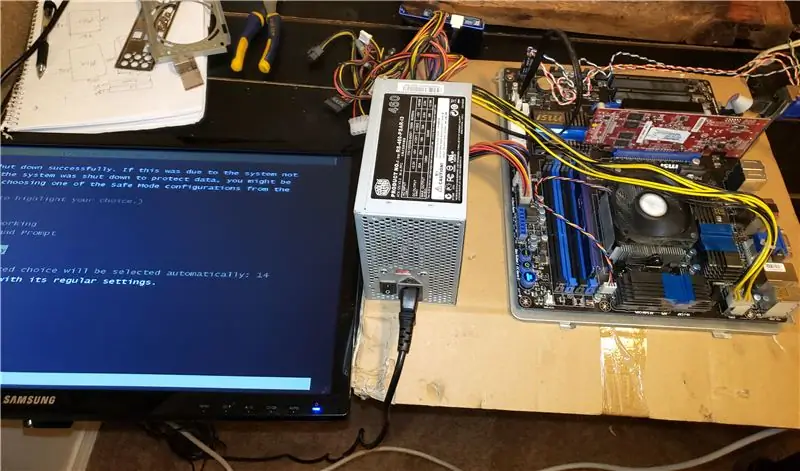
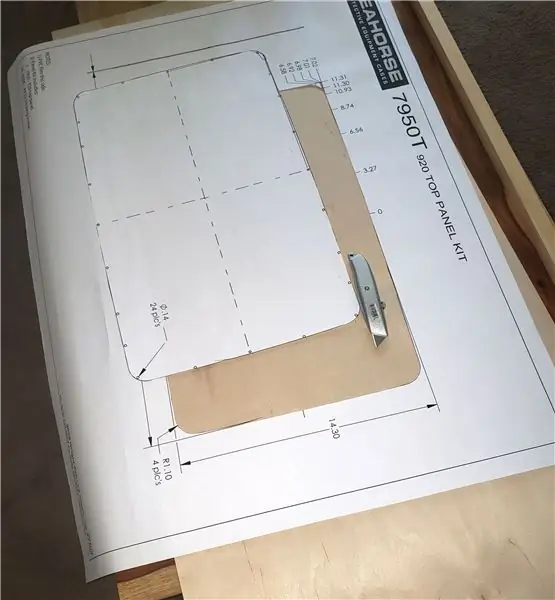
Tôi bắt đầu bằng cách tháo rời tòa tháp cũ và cố gắng làm sạch mọi thứ tốt nhất có thể, để lại tấm nhôm và các thanh đỡ trên bo mạch chủ để nó có thể được vặn vào ván ép trong hộp. Tất cả các thành phần được đặt trên bàn để xem liệu mọi thứ có còn hoạt động hay không. Nó đã làm!
Tôi đã tìm thấy một số bố cục nút phổ biến thông qua google, in chúng ra và dán chúng vào một mảnh bìa cứng để xem bố cục nào là thoải mái nhất và phù hợp nhất với kích thước của bảng điều khiển. Tôi đã sử dụng bố cục 7 nút, các cần điều khiển hơi gần với các nút hơn so với tiêu chuẩn và cả hai bộ nút đều hơi hướng về nơi người chơi sẽ ngồi.
Trong khi hộp đựng Seahorse vẫn còn trong thư, tôi đã tìm thấy một bản PDF với sơ đồ của hộp đựng, chia tỷ lệ nó trong Illustrator và đến một cửa hàng in tại địa phương để lấy một bản sao (Khoảng 3 đô la.) Tôi nghĩ rằng đó sẽ là một mẫu dễ dàng. sẽ hữu ích trong suốt quá trình xây dựng. Thật không may khi trường hợp đến, tôi phát hiện ra rằng hầu như tất cả các kích thước và vị trí vít đều bị lệch 1-3 mm theo các hướng ngẫu nhiên.
Quay lại Illustrator, tôi đã sửa lại tất cả chúng sau khi đo các vị trí thực tế trong hộp bằng micromet. Nó khá tẻ nhạt, nhưng không có bất kỳ sự khoan nhượng nào đối với các vị trí vít. Tôi đã tìm thấy một người thợ cắt la-de bán tại địa phương, người đã cắt tấm thép với giá 20 đô la + vật liệu, tôi nghĩ đó là một điều tuyệt vời.
Bước 2: Bố trí cơ sở và các thành phần máy tính
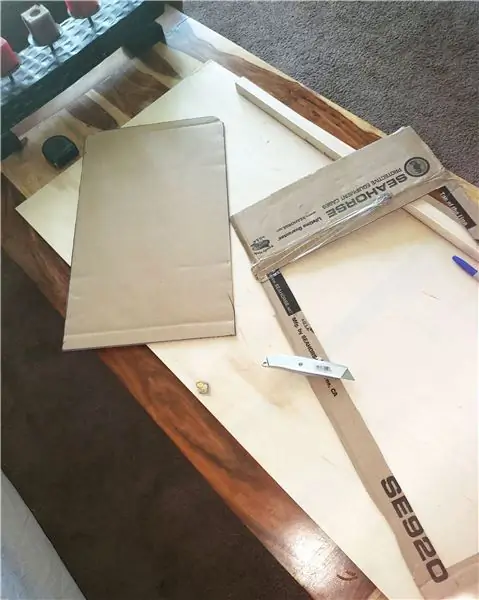
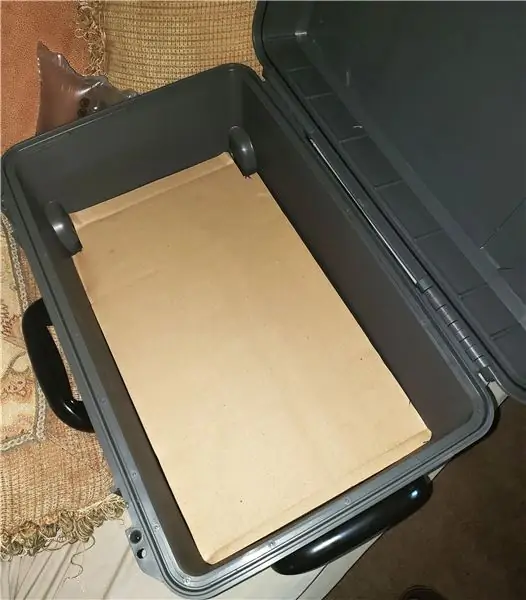

Tôi bắt đầu bước này, cắt một miếng bìa cứng để đặt vào 'sàn' của vỏ máy, đặt phần cứng máy tính bên trong để có được ý tưởng chung về nơi mọi thứ cần đến.
Sau khi di chuyển nhiều thứ xung quanh và quyết định xem tất cả sẽ phù hợp ở đâu, tôi lấy mẫu bìa cứng và vạch nó lên 1/4 ván ép. Sau đó cắt nó ra bằng cưa tròn và ghép hình.
Bước 3: Gắn Loa và Cắt lỗ cho Nguồn và Bo mạch chủ



Đối với bước này, tôi đã khoan các lỗ có kích thước thích hợp cho các đầu vào loa, nguồn điện và bo mạch chủ vào một miếng ván ép 1/4 inch khác.
Sau khi tháo rời loa, tôi quyết định để driver gắn vào tấm mặt nhựa, giữ một khoảng cách giữa cao su mềm của driver và ván ép, tôi dùng một chiếc máy ghép hình để cắt nhựa cho vừa. Sau khi gắn loa, loa tweeter và bảng điều khiển, tôi gắn nó càng phẳng càng tốt vào ván ép ở đế và các mặt của thùng máy bằng cách sử dụng các giá đỡ ở góc, dùng vòi để luồn các lỗ vào thùng máy.
Bước 4: Khai thác lỗ vít của bảng điều khiển, gắn đế ván ép và dán Vinyl



Ban đầu tôi định sử dụng Plexiglas cùng với tấm thép để tạo ra hiệu ứng gương vô cực, điều mà tôi vẫn nghĩ sẽ rất tuyệt. Thật không may, chiếc Plexiglas cuối cùng lại quá cao đến một milimet để có thể dễ dàng đóng thùng máy.
Tiếp theo, tôi lấy một vòi khoan M40 và luồn các lỗ gắn trên đế và nắp của hộp Seahorse, và cả tấm thép. Sử dụng vít máy có ren sẽ giúp bạn dễ dàng làm việc hơn mà không làm hỏng các lỗ vít mỏng. Sau đó, tôi sử dụng tấm thép làm mẫu để theo dõi một đế ván ép 1/4 inch để gắn vào bo mạch Ultimate I / O.
Tôi sử dụng máy khoan để khoan tất cả các lỗ của nút, sau đó chà nhám tất cả bằng máy chà nhám quỹ đạo. Tôi cũng chà nhám tấm thép để phần nào làm tròn các cạnh, giúp nó trượt vào vỏ máy dễ dàng hơn.
Tôi đã sử dụng cồn tẩy rửa, hơi nóng với máy sấy tóc và thẻ tín dụng để bôi nhựa vinyl, kết quả tốt một cách đáng ngạc nhiên.
Bước 5: Cài đặt màn hình

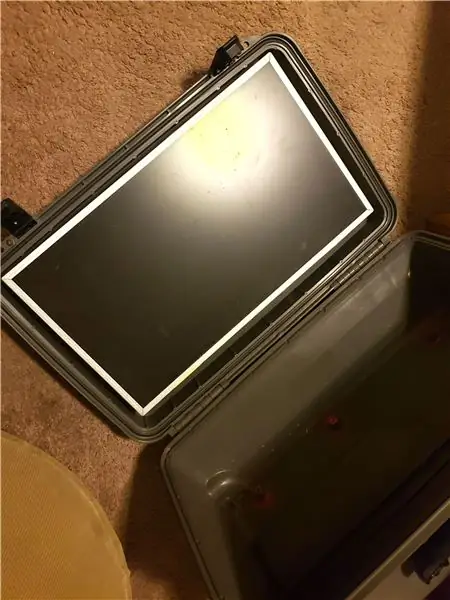

Màn hình mà tôi tìm thấy là Samsung Syncmaster p2350, nó có hình ảnh và góc nhìn đẹp đối với màn hình TFT, lý tưởng là nó nên có đầu ra và cáp nguồn hướng xuống dưới, vì vậy không cần cáp hoặc mod đặc biệt để cấp cáp qua đáy của Lexan.
Bước đầu tiên là tháo vỏ nhựa ra khỏi màn hình bằng một tuốc nơ vít đầu dẹt nhỏ. 10 phút sau, một đầu nối cho các nút màn hình bị hỏng, và tôi đã hoàn tất. Tôi đã kết thúc việc hàn các dây trở lại bảng điều khiển màn hình. Một điều tuyệt vời về màn hình này là các nút cảm ứng nhạy, chúng hoạt động thông qua Lexan và chỉ có thể được dán vào đế của màn hình.
Sau khi đảm bảo màn hình và các nút điều khiển hoạt động, tôi cắt một số mảnh gỗ vụn thành các thanh giằng (không có từ nào tốt hơn) để gắn vào mặt sau của màn hình, cân bằng và nhấc nó ra khỏi nắp hộp. Để giữ chặt màn hình, tôi đã sử dụng Velcro cường độ 'công nghiệp', để màn hình cao hơn mép vỏ khoảng một milimet để Lexan sẽ kẹp nó vào vỏ.
Tôi bắt đầu lần theo mẫu nắp hộp trên Lexan, cắt nó ra bằng cách sử dụng một hình ghép lớn hơn một chút so với mức cần thiết, sau đó làm mịn các cạnh bằng máy mài quỹ đạo với giấy nhám mịn. Nó xuất hiện ngay trong! Sau đó, tôi cắt một hình chữ nhật 2 x 3cm ở dưới cùng của màn hình để luồn dây cáp vào.
Tôi đánh dấu các lỗ trên Lexan bằng cách sử dụng một cái mài, sau đó khoan và khai thác chúng.
Bước 6: Kết nối bảng điều khiển




Sau khi bảng điều khiển đã được phủ vinyl, cuối cùng cảm giác như tôi đang ở đâu đó, các nút có thể được cài đặt!
Tôi bắt đầu vặn các nút, tất cả đều nghiêng về phía trung tâm của bảng điều khiển, sau đó sử dụng một số băng dính Velcro để gắn bộ điều khiển Ultimate I / O vào ván ép, sau đó tôi bắt đầu kết nối tất cả các dây RGB, nguồn và dây nối đất. Tôi đảm bảo sắp xếp chúng theo thứ tự để lập trình chúng dễ dàng hơn.
Ngay sau đó, tôi nhận ra rằng mình đã không đặt hàng các nút cho Người chơi 1, 2, hai nút đồng xu và 2 công tắc vi mô ngắn. Tôi đã chọn một số nút và công tắc rẻ tiền trên amazon. Hai nút trình phát hoàn toàn không hoạt động và một trong các đèn LED trên một trong các nút đồng xu đã bị hỏng. Họ cũng có những hành động kém cỏi và cảm thấy bị rẻ rúng. Có nhiều nút Industrius Lorenzo trên đường.
Mặt khác, các công tắc thực sự rất đẹp, tôi không chắc chúng nặng bao nhiêu, nhưng chúng cảm thấy khó nhấn hơn gấp đôi so với công tắc Cherry 75 gram, vì vậy có thể là 150 gram. Những điều này hoạt động hiệu quả đối với nút 7 (nút ngón tay cái) ở cả hai bên của bảng điều khiển, trọng lượng tăng thêm cho phép bạn đặt ngón tay cái lên nút mà không vô tình làm nó rơi xuống.
Bước 7: Kết thúc dây và quấn nó lại


Bây giờ đã đến lúc dọn dẹp hệ thống dây điện, kiểm tra đèn LED và thực hiện một số thao tác hoàn thiện.
Tất cả các nút đều hoạt động chính xác một cách dễ dàng, ngoại trừ những nút từ amazon. Chúng cũng trông rất tuyệt, tôi không chắc liệu những bức ảnh có công bằng hay không. Trên thực tế, lập trình phần mềm để phát sáng các nút trên cơ sở mỗi trò chơi là một chút khó khăn và sẽ mất nhiều trang để giải thích.
Bộ khuếch đại Kinter được gắn ở phần mở, nơi đặt tất cả dây nguồn và dây PC, để dễ dàng truy cập vào các nút điều chỉnh âm lượng và âm sắc. Vẫn còn đủ chỗ cho một bàn phím không dây thu nhỏ, dây nguồn 12 foot, cáp HDMI, các đỉnh cần điều khiển và có thể là một hoặc hai bộ điều khiển trò chơi.
Cuối cùng, lắp nút nguồn cho PC, cắt một số lớp phủ bụi của phím điều khiển ra khỏi một số Plexiglas được nhân đôi (những cái đi kèm với cần điều khiển Crown hơi quá nhỏ) và lắp một quạt công suất cao 50mm giữa các bộ điều khiển loa để thoát khí nhiệt.
Bước 8: Hoàn thành..cơ bản * Đã cập nhật *


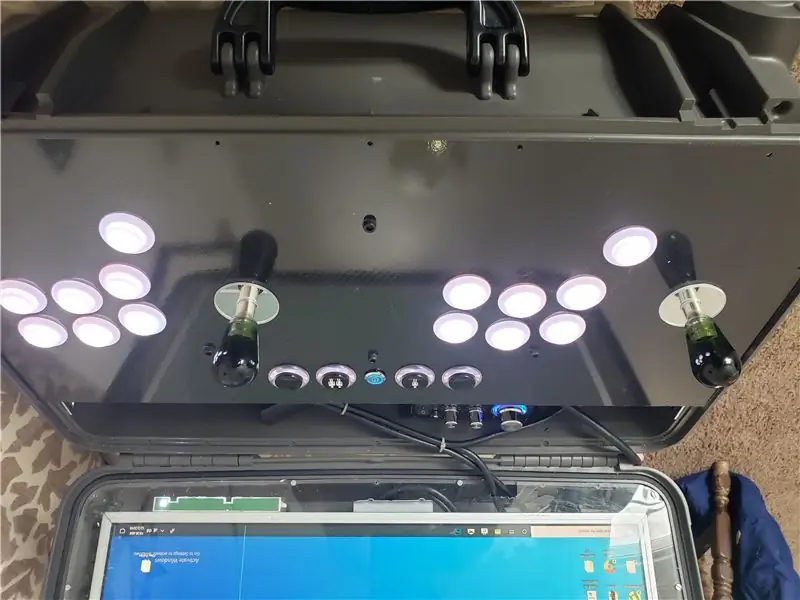

* Cập nhật bằng ảnh- các nút mới đã xuất hiện, tôi nối dây chúng lên, đưa chúng vào và mọi thứ đang hoạt động tuyệt vời! Theo ý kiến của tôi, họ cảm thấy đẹp hơn rất nhiều và trông cũng đẹp hơn! Cảm ơn mọi người đã đọc! Khá nhiều thứ đều có dây và hoạt động chính xác, ngoại trừ bốn nút ở trên cùng, mà tôi đang chuyển sang các nút Industrius Lorenzo và đèn LED, chúng sẽ ở đây sau một hoặc hai ngày. Tôi sẽ cập nhật Bản hướng dẫn sau khi các nút mới được cài đặt.
Thật không may, một hoặc hai tuần sau khi lắp màn hình vào hộp, nó có một hàng pixel chết ở phía bên phải, điều này thật khó chịu vì kích thước và các nút điều khiển đều hoàn hảo. Tôi đã lấy nó ra và kiểm tra các kết nối với bảng điều khiển và dây cáp, nhưng không may mắn. Về mặt sáng sủa, Velcro giúp bạn dễ dàng thay thế, điều này có thể sẽ xảy ra vào lần tới khi tôi bắt gặp màn hình có kích thước phù hợp trong phạm vi 10-20 đô la.
Các loa là LOUD, giống như boombox lớn. Chiếc amp Tri-Path nhỏ bé này thật tuyệt. Vỏ ngoài tạo thành một hộp loa tuyệt vời, lượng âm trầm mà nó tạo ra khi chơi game cho cảm giác gần giống như phản hồi rung trên bộ điều khiển.
Chỉ riêng việc thiết lập phần mềm có thể là mười trang viết khác, tôi đã sử dụng BigBox cho giao diện người dùng arcade, khởi động khi máy tính khởi động. Nó mang lại giao diện arcade đẹp mắt và không cần chuột hoặc bàn phím để điều hướng các menu.
Cảm ơn vì đã đọc. Tôi lẽ ra nên chụp những bức ảnh đẹp hơn trong suốt quá trình, nhưng không nghĩ rằng chúng sẽ được tải lên ở bất cứ đâu. Hy vọng rằng nó có thể giúp những người đang thực hiện một dự án tương tự. Vui lòng đặt bất kỳ câu hỏi nào. Tôi cũng đã tham gia Cuộc thi Người hướng dẫn đầu tiên, vui lòng cho tôi bình chọn bên dưới nếu bạn thích dự án.
Đề xuất:
Cách biến một chiếc máy tính xách tay hoặc máy tính xách tay cũ / hỏng thành một hộp đựng phương tiện: 9 bước

Làm thế nào để biến một chiếc máy tính xách tay hoặc máy tính xách tay cũ / hư hỏng thành một hộp phương tiện: Trong một thế giới mà công nghệ đang phát triển nhanh nhất so với chúng ta, các thiết bị điện tử yêu quý của chúng ta đều nhanh chóng trở nên lỗi thời. Có lẽ những con mèo yêu thương của bạn đã làm rơi máy tính xách tay của bạn trên bàn và màn hình bị vỡ. Hoặc có thể bạn muốn một hộp media cho TV thông minh
Máy tính xách tay Pi-Berry - Máy tính xách tay tự làm cổ điển: 21 bước (có hình ảnh)

Máy tính xách tay Pi-Berry - Máy tính xách tay tự làm cổ điển: Máy tính xách tay tôi đã sản xuất "Máy tính xách tay Pi-Berry" được xây dựng xung quanh Raspberry Pi 2. Nó có RAM 1GB, CPU lõi tứ, 4 cổng USB và một cổng Ethernet. Máy tính xách tay đáp ứng nhu cầu cuộc sống hàng ngày và chạy mượt mà các chương trình như VLC media player, Mozilla Firefox, Ardu
Dock điện thoại thông minh máy tính xách tay từ Macbook bị hỏng hoặc bất kỳ máy tính xách tay nào khác…: 6 bước

Dock điện thoại thông minh máy tính xách tay từ Macbook bị hỏng hoặc bất kỳ máy tính xách tay nào khác…: Dự án này được thực hiện vì nó có thể tiện dụng để sử dụng tất cả sức mạnh của điện thoại thông minh thực tế như một máy tính thông thường
Tái sử dụng các bộ phận máy tính xách tay cũ để xây dựng hệ thống xách tay giá rẻ: 3 bước (có hình ảnh)

Tái sử dụng các bộ phận máy tính xách tay cũ để xây dựng hệ thống xách tay giá rẻ: Gần đây chiếc máy tính xách tay cũ của tôi đã chết và tôi phải mua một cái mới, (RIP! 5520 bạn sẽ bị bỏ sót). Bo mạch chủ của máy tính xách tay bị chết và hư hỏng có thể sửa chữa được Cho đến gần đây tôi mang bánh Raspberry đến và bắt đầu mày mò với IOT sutff nhưng cần một người chuyên dụng
Tạo da cho máy tính xách tay / máy tính xách tay của riêng bạn: 8 bước (có hình ảnh)

Tạo da cho máy tính xách tay / máy tính xách tay của riêng bạn: Một giao diện máy tính xách tay hoàn toàn cá nhân hóa và độc đáo với khả năng vô hạn
